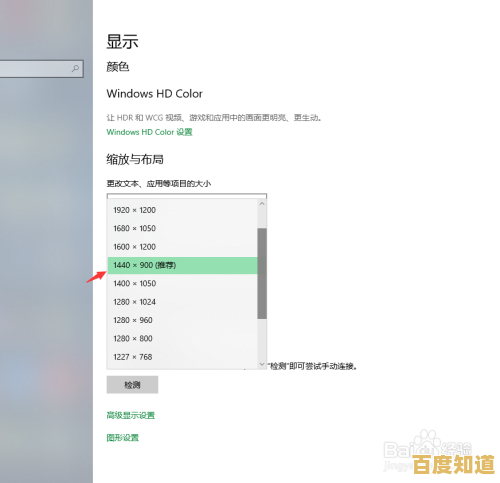高效运用PS钢笔工具:解锁精准抠图与矢量图形设计秘诀
- 问答
- 2025-10-28 23:50:39
- 11
Adobe 官方帮助指南 - 钢笔工具基础 钢笔工具的核心是绘制路径,路径由锚点和连接锚点的曲线(或直线)构成,锚点上有控制手柄,用来调节路径的弯曲程度和方向,抠图就是创建一个精确的路径,将主体轮廓包围起来,然后将其转换为选区。
来源:摄影师常用抠图技巧 在开始抠图前,放大图像视图至200%或更大,这会让你更容易看清物体的边缘细节,放置锚点时更精准,使用空格键临时切换为抓手工具来移动画布,这是保持流畅操作的关键。
来源:设计师高效工作流 - 锚点放置原则 不要盲目地密集添加锚点,高效的原则是:用最少的锚点描绘出最准确的形状,在轮廓的每个转折处放置锚点,对于平滑的曲线,锚点应放在曲线的两端,而不是曲线中间。
来源:常见在线教程 - 贝塞尔曲线操控 当你点击并拖拽创建一个平滑锚点时,会拉出两条控制手柄。手柄的方向决定曲线的切线方向,手柄的长度决定曲线的弧度。 按住Alt键点击锚点,可以打断一侧的手柄,从而只调整一侧的曲线,这在处理转角时非常有用。
来源:设计师社区经验分享 - 路径操作 抠图时,确保你的路径是封闭的,即最后一个锚点要与第一个锚点连接起来,路径绘制完成后,在路径面板上,按住Ctrl键点击路径缩略图,即可将其作为选区载入,之后你可以添加图层蒙版,将主体分离出来。
来源:矢量图形设计要点 钢笔工具也是创建矢量图形的利器,与抠图不同,设计Logo或图标时,你需要有意识地规划形状,可以先用手绘草图,然后在PS中用钢笔工具临摹,利用“形状”模式而非“路径”模式绘制,这样可以边画边得到带有填充颜色的矢量图形。
来源:高级技巧 - 路径的调整与组合 不要期望一次就把路径画完美,随时使用“直接选择工具”来移动锚点或调整手柄,对于复杂图形,可以分别绘制多个子路径,然后使用路径操作(如合并形状、减去顶层形状)来组合成最终图形,这比用一条复杂路径勾勒所有部分更灵活。
来源:实用快捷键总结 掌握快捷键能极大提升效率:
- P:选择钢笔工具。
- Ctrl/Command + Enter:将路径快速转为选区。
- Alt/Option:临时切换为“转换点工具”,用于调整手柄。
- Ctrl/Command:临时切换为“直接选择工具”,用于移动锚点或手柄。
- 绘制时按住Shift键,可以强制路径呈45度角倍数或水平/垂直方向。
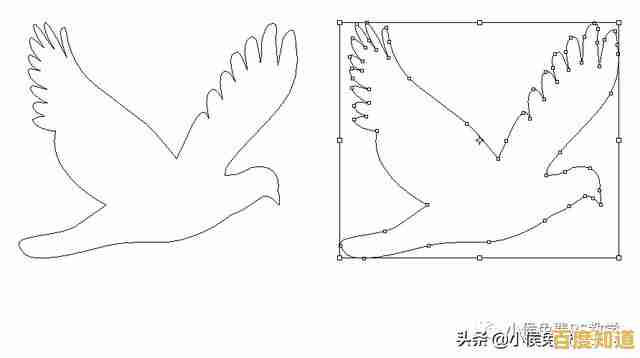
本文由达静芙于2025-10-28发表在笙亿网络策划,如有疑问,请联系我们。
本文链接:http://beijing.xlisi.cn/wenda/65674.html

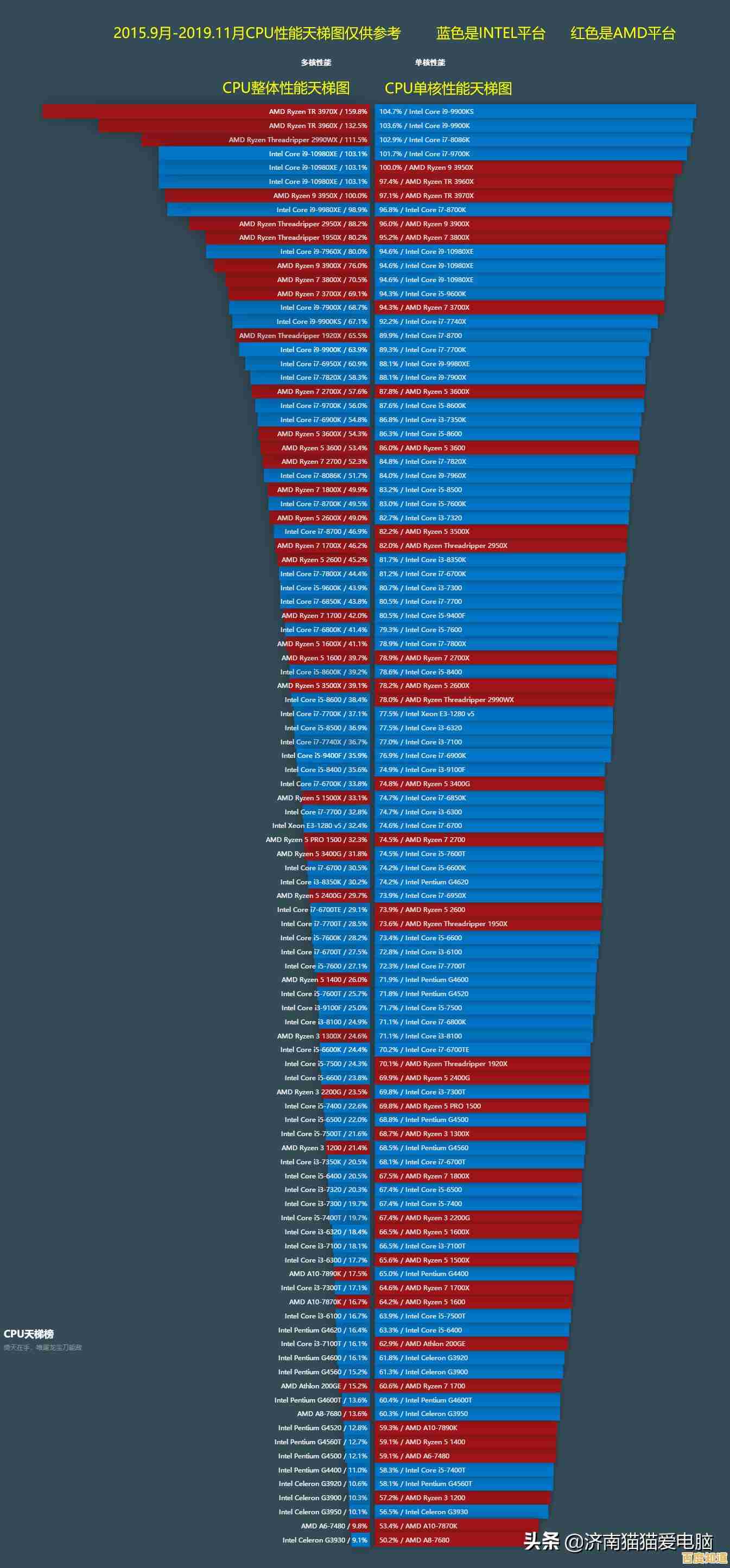
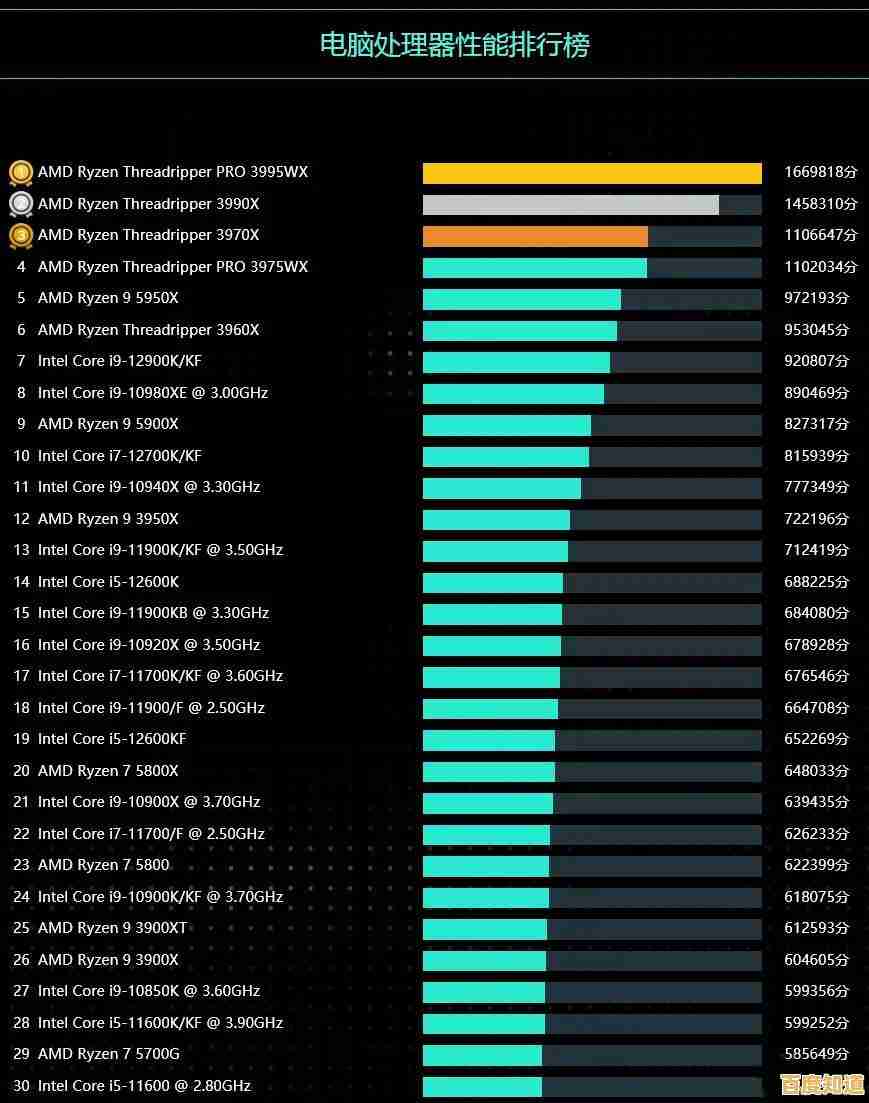
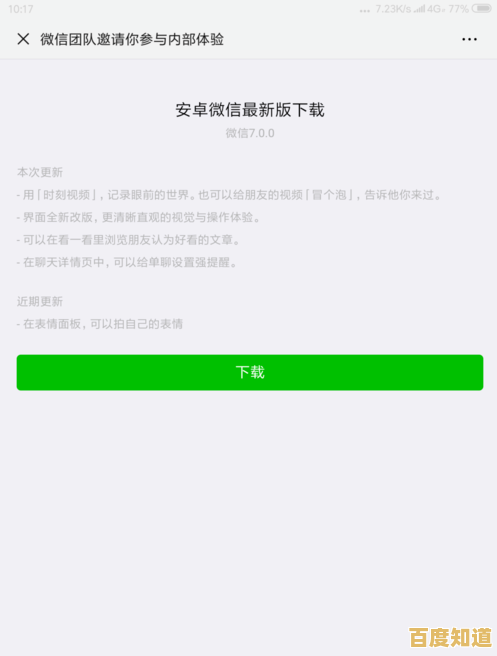
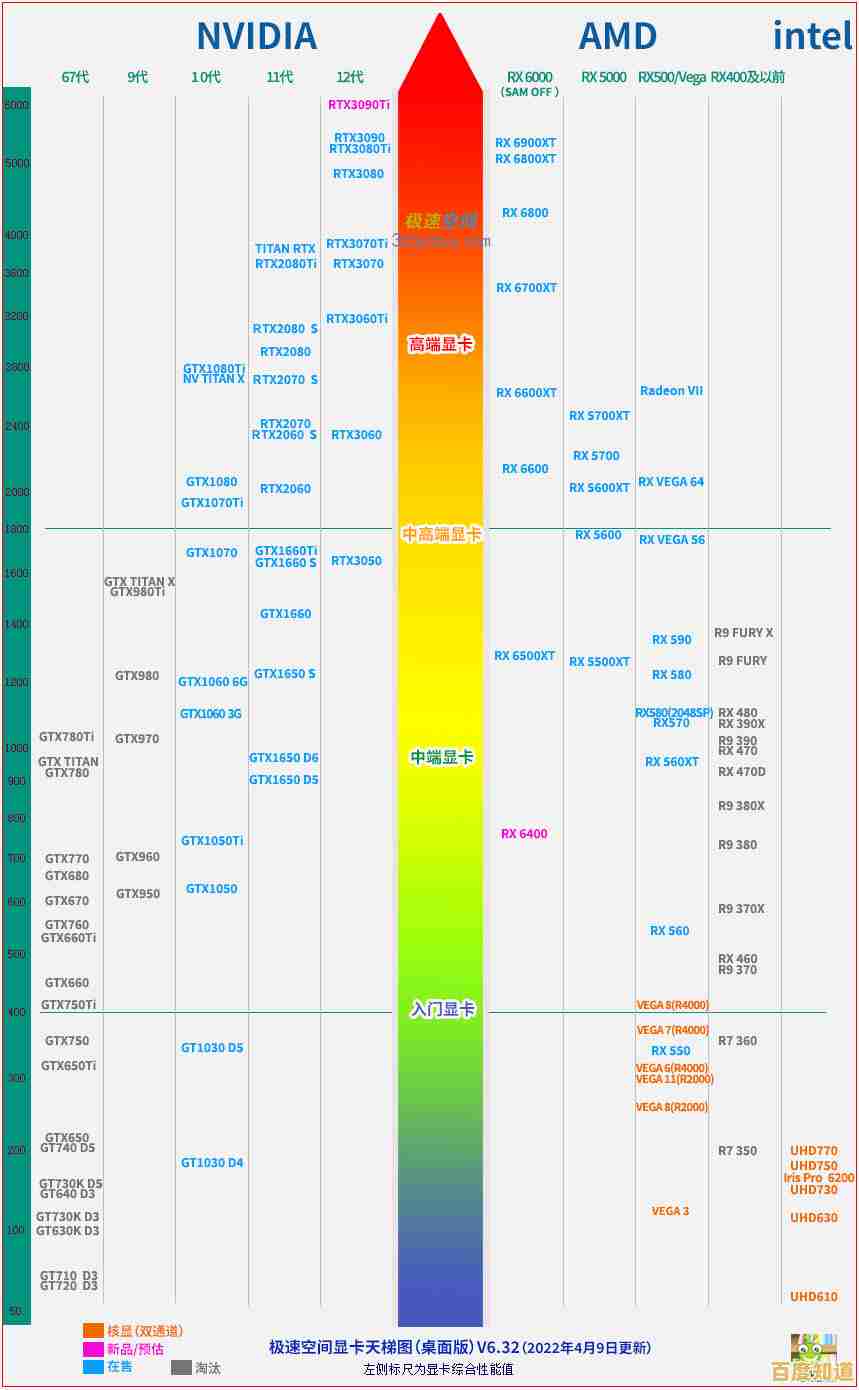

![[eclipse官网]开发者信赖的智能编程平台,高效助力代码创作与项目实现](http://beijing.xlisi.cn/zb_users/upload/2025/10/20251029015254176167397416050.jpg)